Il n'y a aucun objet dans votre panier.
Comment désactiver les mises à jour du système Windows
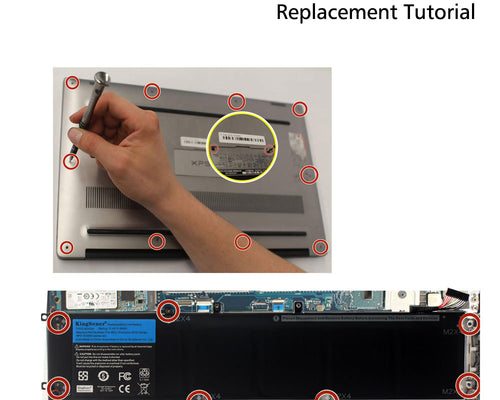
Essayons de désactiver les mises à jour automatiques dans le système Windows.
Première méthode:
Maintenant, le système indique que l'heure de la dernière mise à jour est celle-ci, puis nous utilisons le raccourci clavier Win+R et entrons Services.msc. Cliquez sur OK, recherchez Windows Update parmi ces éléments. Double-cliquez pour l'ouvrir, modifiez le type de démarrage sur Désactivé sous l'onglet Général, puis cliquez sur Appliquer. L'état du service passe également à arrêté.
Accédez à nouveau à l'onglet de récupération, remplacez le premier échec, le deuxième échec et les échecs suivants par aucune action, puis cliquez sur OK. Après les opérations ci-dessus, les mises à jour automatiques du système Windows ont été désactivées.
Deuxième méthode :
Raccourci clavier Win+R, entrez regedit, Entrée, recherchez le chemin suivant HKEY_LOCAL MACHINE\SOFTWARE\Microsoft\WindowsUpdate\UX\Settings, créez une nouvelle valeur DWORD (32 bits) et modifiez le nom en Flight Settings Max Pause Days, note Il ne doit y avoir aucun espace entre les mots. Double-cliquez pour ouvrir, changez la base en décimal, puis entrez une valeur entière, telle que 10 000, ce qui signifie que le système Windows se mettra automatiquement à jour après 10 000 jours.
Ouvrez maintenant l'interface Windows Update et voyez que vous pouvez choisir de mettre à jour à nouveau automatiquement après 1423 semaines. Les horaires ici seront à nouveau mis à jour. Un autre moyen rapide consiste à rechercher Windows PowerShell dans la zone de recherche du système, puis à saisir reg add "HKEY_LOCAL_MACHINE\SOFTWARE\Microsoft\WindowsUpdate\UX\Settings" /v FlightSettingsMaxPauseDays /t reg_dword /d 11000 /f, Enter, fermez la fenêtre contextuelle. fenêtre ouverte.
Jetons un autre coup d'œil à l'interface de mise à jour de Windows et voyons que vous pouvez choisir de procéder à une nouvelle mise à jour automatique après 143 semaines.
Comment désactiver les mises à jour du système Windows

Troisième méthode:
Raccourcis clavier Win+R, Entrée, recherchez le chemin suivant, HKEY_LOCAL MACHINE\SOFTWARE\Policies\Microsoft\Windows, créez une nouvelle clé, nommez-la Windows Update, puis créez une nouvelle clé dans le dossier, nommez-la AU, ouvrez l'AU dossier, créez une nouvelle valeur DWORD (32 bits), changez le nom en NoAutoUpdate, modifiez la valeur des données de valeur sur 1, puis cliquez sur OK.
Utilisez cette méthode pour désactiver avec succès les mises à jour Windows.
Si cet article ne résout toujours pas la batterie de votre ordinateur portable, vous pouvez acheter une nouvelle batterie sur BatteryMall.com.
Si vous souhaitez en savoir plus sur les batteries, veuillez visiter: BatteryMall.com/blogs/support








